WooCommerce를 사용하여 오프라인 상점을 WordPress로 이동하는 방법
게시 됨: 2020-04-01나는 최근 Instagram에서 이 여성의 놀라운 보석 가게를 우연히 발견했을 때 별로 중요하지 않은 온라인 쇼핑이었습니다. 모든 것이 화려해서 그녀의 프로필에 있는 링크를 클릭하여 그녀의 사이트로 이동했지만 아무 것도 없었습니다. 나는 더 파고 들었고 그녀는 Venmo 지불과 대면 전달만 수락한다는 것을 배웠습니다. 당황스러웠지만 더 중요한 생각은: "지금이 2020년이야. 왜 그녀는 웹사이트가 없지?!"
고객의 오프라인 매장이 온라인에 있는지 확인하는 것이 그 어느 때보다 중요합니다. 소셜 미디어 프로필과 Etsy 페이지는 훌륭하지만 비즈니스 계획이 성장하고 더 많은 제품을 판매하는 것이라면 둘 다 지속 가능하지 않습니다. 이것이 내가 WordPress와 WooCommerce를 사용하여 고객의 오프라인 비즈니스를 위한 온라인 상점을 만드는 것을 강력히 추천하는 이유입니다!
이 기사에서 다룰 내용은 다음과 같습니다.
- WooCommerce가 최고의 전자 상거래 플랫폼인 이유
- WooCommerce(및 WordPress!)를 사용하여 온라인 상점을 설정하는 방법
- 온라인 상점을 다른 곳과 차별화하기 위한 기타 팁
WooCommerce가 최고의 전자 상거래 플랫폼인 이유
Squarespace 및 Shopify와 같은 다른 전자 상거래 플랫폼보다 WooCommerce를 추천하는 이유는 무엇입니까? 모두 다양한 기능, 이점 및 가격대를 제공하지만 WooCommerce는 이미 모든 전자 상거래 사이트의 약 28%를 지원하는 신뢰할 수 있는 WordPress 플러그인입니다! 고객이 작은 수제 보석 가게나 여러 체인 레스토랑을 소유하고 있는지 여부는 중요하지 않습니다. WooCommerce는 그들에게 완벽할 것입니다.
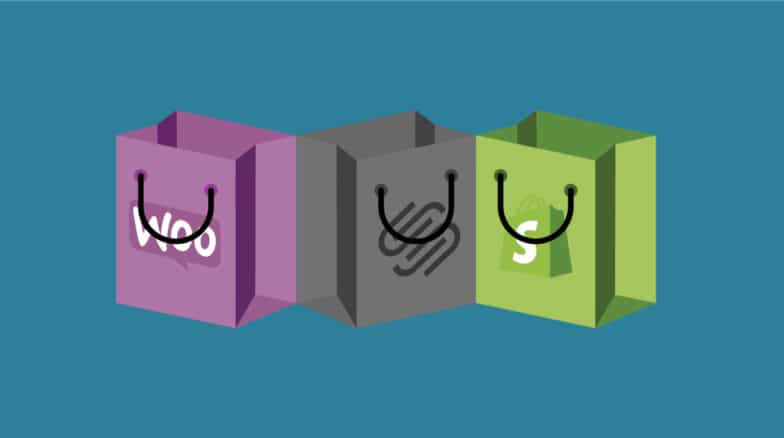
사람들은 다음과 같은 이유로 WooCommerce를 선택합니다.
- 비용 효율적입니다(무료!)
- 그것은 환상적인 지원을 가지고 있습니다
- 그것은 매우 사용자 정의
비용 효율적입니다
어떤 사람들은 걱정해야 하는 또 다른 비용이기 때문에 온라인 상점을 운영하는 것을 꺼립니다. 그러나 WordPress와 WooCommerce를 사용하면 매우 비용 효율적일 수 있습니다! 훌륭한 도메인 및 호스팅 제공업체와 함께 WordPress 사이트를 시작하고 실행하는 것과 관련된 비용이 있지만 WooCommerce 플러그인은 100% 무료로 사용하고 구축할 수 있습니다. 이 모든 것을 합한 평균 비용은 약 $20/월이며 오프라인 판매가 온라인 상태이므로 더 많은 매출을 올릴 가능성이 있으므로 해당 수수료는 고객에게 매우 쉽게 판매될 것입니다.
그것은 환상적인 지원을 가지고 있습니다
WooCommerce는 문서화 또는 지원 요청 제출이라는 두 가지 지원 및 연락 방법을 제공합니다. 문서를 살펴보는 것은 비교적 일반적인 질문에 대한 답을 찾는 좋은 방법입니다. 더 구체적인 것을 찾고 있다면 지원 팀이 전 세계에서 연중무휴 24시간 서비스를 제공합니다!

그것은 매우 사용자 정의
WordPress와 마찬가지로 WooCommerce는 오픈 소스입니다! 이는 고객의 비즈니스에 특정한 사이트를 구축할 때 원하는 만큼만 할 수 있음을 의미합니다. Genesis, Divi 및 기타 수백 가지 테마와 짝을 이룰 수 있으므로 매장의 브랜드나 미학과 일치하는 완벽한 테마를 찾을 수 있습니다.
액세스 가능한 수백 가지 테마 외에도 WooCommerce에는 지불 및 배송에서 마케팅 및 회계에 이르기까지 자신과 고객이 더 쉽게 사용할 수 있도록 400개 이상의 확장 기능이 있습니다.
여기에서 패턴이 보이기 시작할 수 있지만 WordPress 커뮤니티와 마찬가지로 WooCommerce 커뮤니티는 사람들이 진정으로 돕고 싶어하는 곳입니다.
WooCommerce가 귀하에게 가장 적합한 전자 상거래 플랫폼인지(또는 고객을 설득하는 데 도움이 필요한지) 여전히 궁금하다면 WooCommerce, Squarespace 및 Shopify의 장단점을 분석한 이 기사를 확인하십시오 !
WooCommerce(및 WordPress!)를 사용하여 온라인 상점을 설정하는 방법
자, 이제 고객의 WooCommerce 사이트를 구축할 시간입니다. (예!) 다음은 사이트를 활성화하기 위해 따라야 할 단계의 미리보기입니다.
- 도메인 및 훌륭한 호스트 설정하기
- 테마 선택
- WooCommerce 플러그인 설치 및 설정 마법사 실행
- 제품 추가
- 사이트를 시작합니다!
1. 도메인과 훌륭한 호스트로 설정하기
무엇이든 하기 전에 클라이언트의 고객이 웹사이트를 찾을 수 있는지 확인해야 합니다! 여기에서 완벽한 도메인을 선택하는 것이 중요합니다. 귀하와 귀하의 고객이 도메인을 선택하면 제가 개인적으로 가장 좋아하는 도메인 회사인 Hover가 매우 저렴한 가격으로 도메인(및 이메일!)을 모두 설정할 것입니다. 선택했다면 훌륭한 호스트를 선택할 차례입니다. 시장에는 매우 저렴한 옵션이 많이 있지만, 최적화된 WordPress 호스팅 솔루션인 WooCommerce 호스팅을 제공하는 Flywheel 또는 WP Engine과 같은 파트너와 함께 가시는 것이 좋습니다. $15/월의 비용으로 그들의 사이트는 전문가의 손에 달려 있으므로 귀하는 아름다운 디지털 상점을 만드는 데 집중할 수 있으며, 귀하 또는 귀하의 클라이언트가 사이트 속도, 해커 없는 보안 및 연중무휴 지원과 같은 사항을 처리합니다. 질문이 있으시면 언제든지!
2. 테마 선택
도메인 및 호스팅 설정? 확인하다! 이제 사이트의 모양과 느낌을 고객의 비즈니스 및 브랜드처럼 보이게 만들 차례입니다. 소개: 테마! WordPress에는 수많은 무료 디자인 옵션이 있지만 시작하는 쉬운 방법은 WooCommerce와 호환되는 테마를 검색하는 것입니다. (Flywheel에 가입하면 12개 이상의 WooCommerce 친화적 테마에 무료로 액세스할 수 있습니다!)
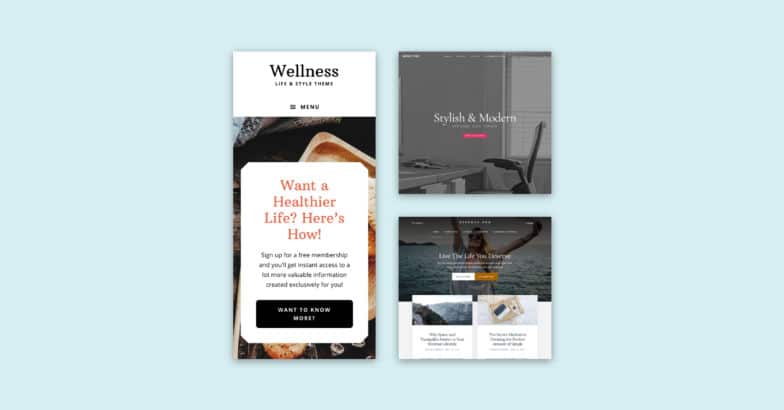
선택 마비가 매우 어려운 일이라는 것을 알고 있으므로 일을 단순하게 유지하려는 경우 WooCommerce의 Storefront는 WooCommerce에서 구축 및 유지 관리하는 무료 테마입니다. 그러나 다른 경쟁자보다 WordPress를 선택하는 장점 중 하나는 테마를 사용자 정의할 수 있다는 점입니다. 이를 통해 사이트는 진정으로 클라이언트 비즈니스의 확장판처럼 느껴질 수 있습니다. 간단한 테마 또는 더 복잡한 테마를 선택하기로 결정했다면 이제 이 사이트를 WooCommerce로 상점으로 전환해야 합니다!
3. WooCommerce 플러그인 설치 및 설정 마법사 실행
시작하려면 WooCommerce를 설치해야 합니다. 이것은 WordPress.org 무료 플러그인 저장소(WordPress 대시보드에서 바로 액세스할 수 있음)에서 쉽게 사용할 수 있기 때문에 매우 쉽습니다.
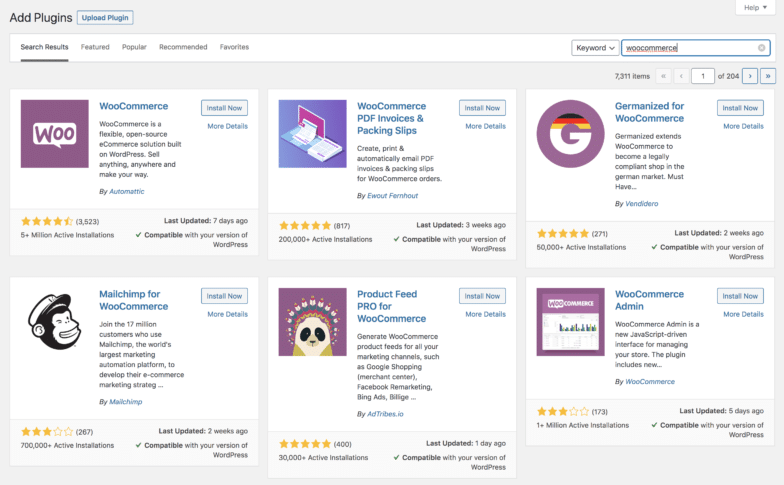
설치가 완료되면 판매할 통화 추가, 배송 옵션 및 지불 프로세서 추가와 같은 단계가 포함된 설정 마법사를 실행하게 됩니다. (앞서 이야기한 확장 기능을 기억하십니까? PayPal, Square, Stripe과 같은 대부분의 결제 프로세서를 위한 확장 기능이 있어 결제 설정을 매우 간단하게 만들어줍니다!)
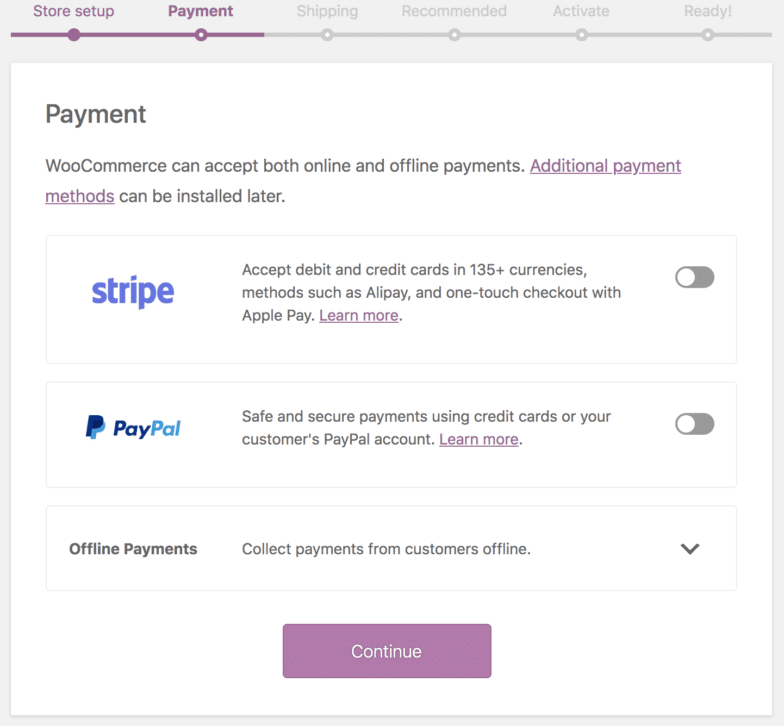
설정 마법사를 실행한 후 무료 배송 조정, 최초 구매자를 위한 쿠폰 추가 또는 일부 자동화된 이메일 옵션 재설정과 같은 사항을 조정해야 하는 경우를 대비하여 wp-admin을 통해 WooCommerce 설정으로 돌아갈 것을 적극 권장합니다. . 모든 것이 좋아 보인다면 제품을 추가할 때입니다!

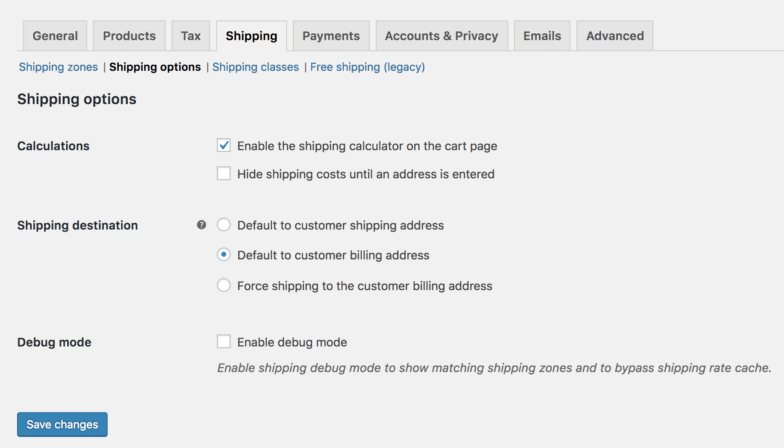
4. 제품 추가
고객의 제품을 세계와 공유할 때입니다! 먼저, 제품 범주를 추가하여 제품을 구성해야 합니다(제품이 많은 경우 특히 중요합니다. 구성을 유지하는 것이 가장 좋습니다!). 카테고리를 추가하려면 대시보드에서 제품 > 카테고리로 이동하십시오. 범주에 이름, URL에 대한 슬러그 및 필요한 경우 이미지를 지정합니다.
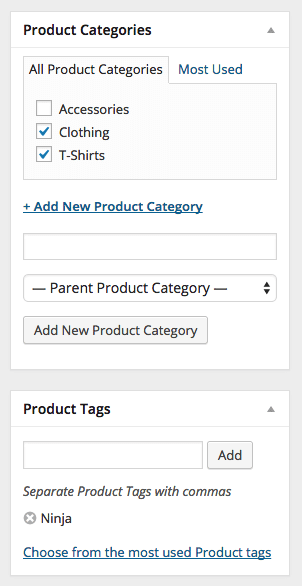
카테고리를 추가했으면 태그 추가로 이동할 수 있습니다. 이것은 필수는 아니지만 고객이 원하는 것을 정확히 찾는 데 도움이 될 수 있습니다. 컨템포러리 또는 보호와 같은 보다 구체적인 항목 설명에 대한 태그를 만들 수 있습니다. 태그 작업이 끝나면 제품을 추가할 차례입니다!
제품 > 새로 추가를 클릭합니다. WooCommerce는 고객(및 SEO 알고리즘)을 만족시킬 수 있는 정보와 사진을 위한 충분한 공간과 함께 제품을 추가하는 데 필요한 모든 것을 갖추고 있습니다.
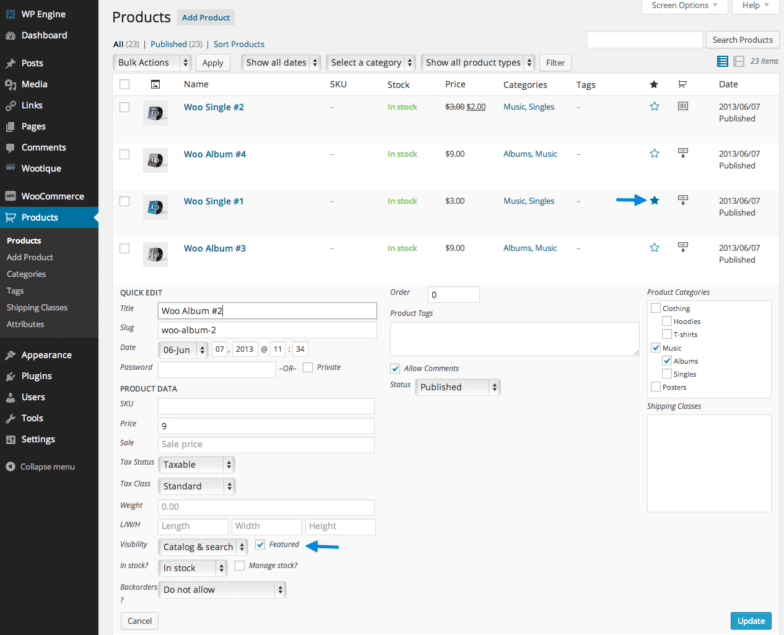
먼저 제품의 이름을 지정하고 카테고리 또는 태그를 지정하고 추천 이미지(해당되는 경우 추가 사진 포함)를 추가합니다. 그런 다음 첫 번째 텍스트 상자에 긴 항목 설명을 추가합니다. 두 번째 텍스트 상자에 제품 이미지와 함께 표시할 짧은 제품 설명을 추가합니다(몇 개의 문장과 글머리 기호는 여기에서 효과적입니다).
그런 다음 "제품 데이터" 섹션으로 이동하여 SKU 번호(개인 추적용)를 입력하고, 재고를 관리하고, 품목에 가격을 매길 수 있습니다. 또한 특정 품목의 제품 무게와 치수를 지정해야 하는 경우 추가 배송 옵션과 구매 메모 추가 및 제품 리뷰 활성화/비활성화를 위한 고급 설정을 찾을 수 있습니다. 여기까지 완료하면 제품을 게시할 수 있습니다!
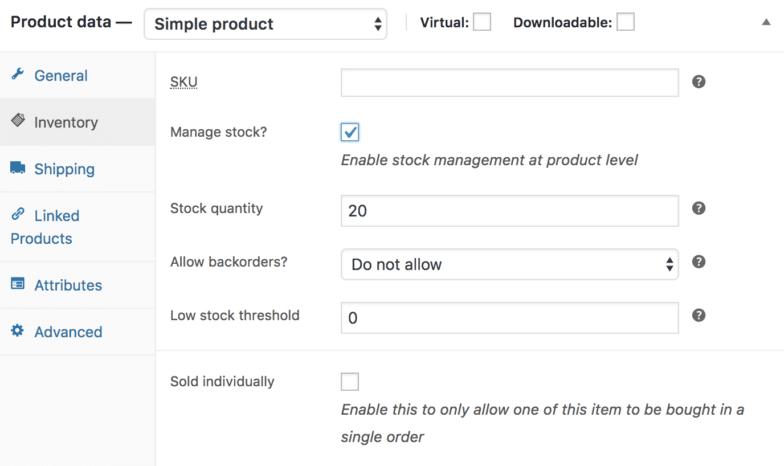
첫 번째 제품을 추가한 후 판매하려는 모든 항목이 사이트에 업로드될 때까지 이 프로세스를 계속하십시오.
5. 사이트를 시작합니다!

버튼을 누르세요. 벽돌과 박격포 상점을 온라인 상점으로 전환했기 때문입니다! 잠시 시간을 내어 이것이 귀하와 귀하의 고객 비즈니스에 얼마나 흥미로운지 인정하고 귀하의 사이트를 세상에 출시한 다음 이 사이트가 경쟁자보다 우위에 서도록 하는 몇 가지 팁이 더 있으므로 이 기사를 계속 읽으십시오.
온라인 상점을 다른 곳과 차별화하기 위한 기타 팁
훌륭해! 웹사이트가 없기 때문에 고객이 매출을 잃는 시대는 지났습니다. 현재 가동 중이며 누구나 찾을 수 있습니다. 다음 몇 가지 사항은 비즈니스를 온라인으로 운영하는 데 필수적인 것은 아니지만 더 많은 비즈니스를 가져오는 데 도움이 됩니다.
- 소셜 및 온라인 상점을 함께 사용
- 그들이 그들의 제품에 대한 뛰어난 사진을 가지고 있는지 확인하십시오.
- 제품 홍보
소셜 및 온라인 상점을 함께 사용
따라서 고객이 앞서 언급한 보석 가게와 같은 경우 그 고객도 Instagram 밖에서만 매장을 운영했을 수 있습니다. 그러나 이제 그들은 귀하의 멋진 제품을 모두 표시하는 반짝이는 새 사이트를 갖게 되었고 소셜 미디어 채널을 통해 이를 홍보할 수 있습니다! 이것은 사이트로의 트래픽을 증가시키는 확실한 방법입니다(그리고 더 많은 유료 고객을 확보하는 쉬운 방법입니다!).
그들의 소셜 채널이 약간의 사랑을 사용할 수 있고 복사 기술에 자신이 있다면 지금이 청구서에 소셜 콘텐츠 생성 및 관리를 추가할 완벽한 시간입니다! 팔로워를 사이트로 보내는 더 정기적으로 예약된 콘텐츠를 게시할 수 있습니다. (PS 고객이 쉽게 팔로우할 수 있도록 사이트에 소셜 아이콘을 추가하는 것을 잊지 마십시오.)
그들이 그들의 제품에 대한 뛰어난 사진을 가지고 있는지 확인하십시오.
대행사가 온라인 상점을 만들 때 직면하는 한 가지 일관된 문제는 고객의 제품에 대한 전문적인 사진이 없다는 것입니다. 이렇게 하면 누군가의 디지털 쇼핑 경험을 만들거나 깨뜨릴 수 있기 때문입니다. 이것이 내가 라이트 박스를 만들거나 Amazon에서 저렴한 제품을 구입하는 것을 권장하는 이유입니다(여기 한 플라이휠 사진사가 추천합니다!). 그들의 제품을 정말 돋보이게 하기 위해 배경을 구매하는 것을 고려할 수도 있습니다!
당신이 사진 작가는 아니지만 괜찮은 전화가 있더라도 고객을 위해 이 사진을 찍고 요금을 청구할 수 있습니다.
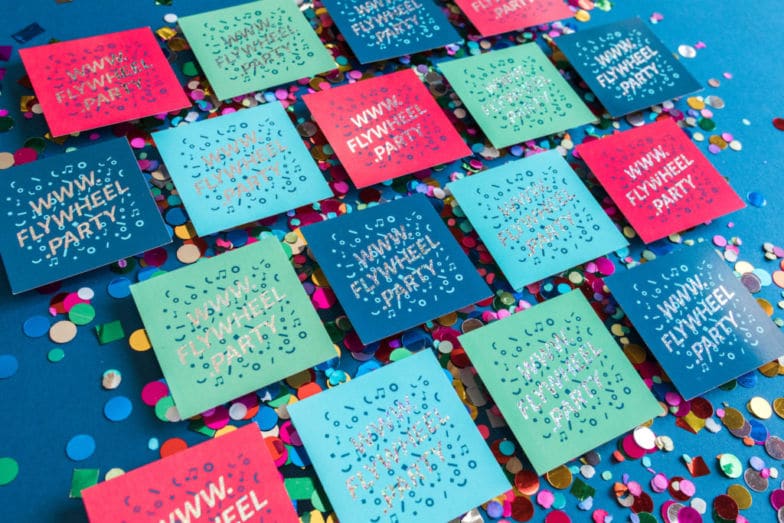
사진이 사이트에서 어떻게 보이는지 외에도 사진에 대한 설명이 가능한 한 철저하고 정확한 것도 중요합니다. 대체 텍스트는 화면 읽기 도구가 시각 장애가 있는 독자에게 이미지를 설명하는 데 도움이 되며 검색 엔진이 웹 사이트를 더 잘 크롤링하고 순위를 지정할 수 있도록 합니다. 따라서 제품 이미지에 설명이 포함된 대체 텍스트가 있으면 새로 제작된 사이트로의 트래픽을 높이는 데 도움이 됩니다!
여기에서 전문 카메라 없이 전문적인 사진을 촬영하는 더 많은 팁과 요령을 찾아보십시오.
제품 홍보
고객의 사이트를 온라인으로 전환하는 것은 대단한 일이었지만(이렇게 해주셔서 정말 자랑스럽습니다!) 이제 가장 어려운 부분이 되었습니다. 바로 고객의 사이트로 트래픽을 유도하는 것입니다. 방문수와 전환율을 높일 수 있는 방법은 수십 가지가 있지만 가장 좋아하는 방법은 다음과 같습니다.
- 추천 프로그램 시작: 동일한 그룹의 핵심 고객이 제품을 구매하고 있습니까? 추천 프로그램을 시작하고 소문을 퍼뜨리도록 초대하십시오! 사이트는 더 많은 트래픽을 받게 되며 고객은 좋은 특전을 한두 가지 얻게 됩니다(무료 배송, 다음 주문에서 10% 할인, 이름 지정!).
- 사이트가 매우 빠른지 확인: 사이트를 방금 구축한 것으로 알고 있지만 매월 미리 알림을 설정하여 사이트의 성능을 확인하십시오. (이는 반복적인 수익을 올릴 수 있는 또 다른 좋은 방법입니다.)
- 프로모션 실행: 가장 간단한 방법은 WooCommerce에 이미 내장된 쿠폰 기능을 사용하여 할인을 제공하는 것입니다! 무엇이 가능한지 확인하기 위해 고객과 협력하십시오.
WooCommerce의 도움으로 고객의 오프라인 상점을 WordPress로 옮기는 데 필요한 모든 것이 있습니다! WooCommerce가 최고의 이유, WooCommerce를 사용하여 온라인 상점을 디지털 쇼핑 경험으로 전환하는 방법, 사이트가 활성화되면 반복적으로 수익을 올리는 몇 가지 팁을 다루었습니다. 이제 고객의 전자 상거래 사이트를 구축, 관리 및 성장시키는 데 필요한 모든 것이 준비되었으며 이제 다음에 Instagram을 스크롤할 때 찾을 수 있습니다!
플라이휠과 WooCommerce: 완벽한 짝을 이루는 이유

무엇을 판매하든 Flywheel은 전자 상거래 사이트를 운영하는 것이 심각한 비즈니스임을 이해합니다. 그렇기 때문에 당사 플랫폼과 팀은 귀하가 Flywheel로 이전하는 순간부터 가장 크고 성공적인 판매를 통해 WooCommerce 사이트를 지원하기 위해 여기에 있습니다!
이 가이드에서는 당사 플랫폼에서 WooCommerce 사이트를 호스팅할 때의 이점 중 일부를 공유하고 사용자 지정 솔루션을 만들기 위해 귀하와 협력하는 방법을 설명합니다.
